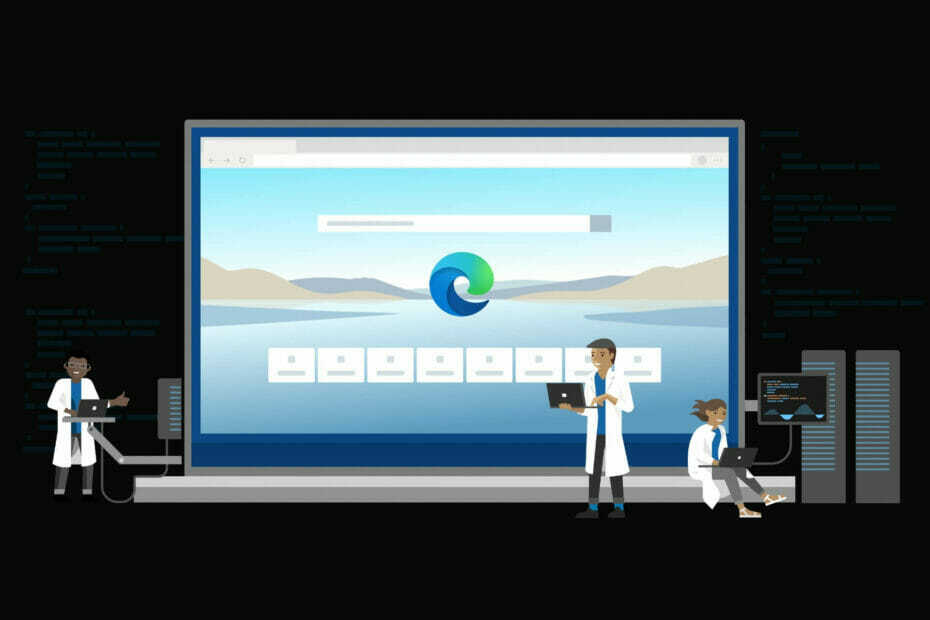- Microsoft Edgen tavoitteena on parantaa entisestään testaamalla uutta ominaisuutta nimeltä Workspaces.
- Työtila-ominaisuus auttaa käyttäjiä järjestämään ja hallitsemaan välilehtiään paremmin.
- Ominaisuuden testaus voidaan tehdä tässä vaiheessa manuaalisesti seuraamalla alla ilmoitettuja vaiheita.
- Uusi Workspace-ominaisuus on helppo löytää, myös niille, jotka eivät ole Edge Insiders.

Viimeaikaiset muutokset on suunniteltu parantamaan Microsoftin tekemää moniajoa Reuna niiden suosio on kasvanut, ja käyttäjät ovat ottaneet ne vastaan
Esimerkiksi viimeisin päivitys pystysuuntaiset välilehdet nyt ultralaajakuvanäyttöjen kanssa työskentelevien käyttäjien on nyt helpompaa käyttää näyttötilaa. Useat käyttäjät ovat pyytäneet Microsoftin verkkosivustoa suoraan tai sosiaalisen median kanavilla.
On selvää, että Microsoft ottaa huomioon ja korostaa käyttäjäkokemuksen parantamista, ja tämä vahvistaa uusi ominaisuus nimeltä Workspace jota testataan.
Vaikka vain joillakin käyttäjillä on pääsy tähän ominaisuuteen, koska se on edelleen kokeellinen, tämän ominaisuuden idea on antaa käyttäjille mahdollisuuden hallita välilehtiä järjestäytyneemmällä tavalla, jotta he voivat luoda välilehtiryhmiä ja järjestää ne avaamisen aikana niitä.
Kuulostaa hyvältä, koska liian monta välilehteä on avattu monille, etenkin työskenneltäessä useissa projekteissa, eikä tähän mennessä ole löytynyt konkreettista ja tyydyttävää ratkaisua löytynyt.
Microsoft Edge Workspacen käytön aloittaminen
Vaikka tämä ominaisuus ei ole vielä käytössä, ja sitä testataan edelleen valittujen sisäpiiriläisten kanssa, voit myös aktivoida sen manuaalisesti ja testata sitä.
Noudata näitä ohjeita aktivoidaksesi työtila-ominaisuuden:
- Lataa ja asenna Edge Canary
- Etsi työpöydältä Edge Canary -pikakuvake ja napsauta sitä hiiren kakkospainikkeella.

- Siirry kohdekenttään ja kirjoita seuraava koodi, varmista, että jätät yhden välilyönnin:
--enable-features = msWorkspaces - Napsauta OK ja käynnistä selain myöhemmin.
Nyt kun olet ladannut testausympäristön ja ottanut käyttöön työtilan toiminnon, katsotaanpa, kuinka voit käyttää sitä.
Ensimmäinen asia, joka sinun on tehtävä, on napsauttaa pystysuuntaisten välilehtien vieressä olevaa käytettävissä olevaa kuvaketta. Täältä seuraava asia on napsauttaa Luo uusi työtila ja nimeä luotava työtila.

Kun napsautat Luo uusi työtila -vaihtoehtoa, huomaat, että voit muokata sitä antamalla sille nimen ja värin. Tämä on hyödyllinen vaihtoehto, kun olet luonut useamman kuin yhden työtilan.

Voit luoda niin monta työtilaa kuin tarvitset, ja kun napsautat yhtä niistä, se näkyy vierekkäin ja avautuu eri ikkunaan. Lisäksi jokaiselle luomallesi työtilalle sovelletaan samoja Pystysuuntaiset-välilehden ominaisuuksia, joiden avulla voit organisoida työn paremmin.
Aina kun napsautat luomaa työtilaa, se avautuu erilliseen ikkunaan, jonka avulla voit helposti vaihtaa projektien välillä työtilan paneelista.

Mitä mieltä olet tästä uudesta ominaisuudesta, jonka Microsoft Edge aikoo ottaa käyttöön lähitulevaisuudessa? Haluaisimme kuulla mielipiteesi asiasta, joten älä epäröi jättää meille kommenttia.